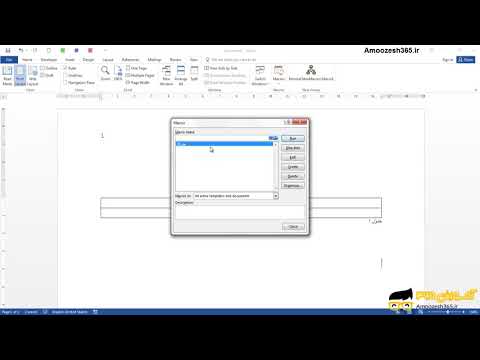اگر مرتباً با یک برنامه Microsoft Office کار می کنید ، باید کارهای مشابه را بارها و بارها انجام دهید ، مانند قالب بندی متن در یک سند یا کپی. سپس باید بدانید که ماکرو چیست و چگونه می توانید با کمک آنها بیشتر کارهای معمول را خودکار کنید. اما در عین حال ، ماکروها برنامه هستند ، بنابراین به طور بالقوه خطرناک هستند. به عنوان مثال ، کسی می تواند ماکرو را در سندی بنویسد که با باز شدن آن ، کامپیوتر به ویروس آلوده می شود.

لازم است
- - یک کامپیوتر؛
- - Microsoft Office 2007.
دستورالعمل ها
مرحله 1
البته ، ماکرو کار در Microsoft Office را بسیار آسان می کند. اما با این وجود ، اگر از آنها استفاده کنید ، همیشه خطر ابتلا به بدافزار وجود دارد. به خصوص اگر غالباً مجبورید اسنادی را از منابع تأیید نشده باز کنید. در چنین مواردی بهتر است ماکروها را غیرفعال کنید یا حداقل سیستم را به گونه ای پیکربندی کنید که کار با آنها تا حد ممکن ایمن باشد.
گام 2
در مرحله بعدی ، ما روش حذف ماکرو را با استفاده از مثال Microsoft Office 2007 در نظر خواهیم گرفت. برنامه Microsoft Office (Word ، Excel) را شروع کنید. شما باید بخشی را انتخاب کنید ، ماکروهایی که اسناد از آن حذف می شوند. اگر ماکرو را از اسناد Word بردارید ، آنها همچنان در اسناد Excel گنجانده می شوند. بر روی دکمه Office واقع در گوشه بالا سمت چپ پنجره برنامه کلیک کنید. سپس ، از سمت راست و پایین پنجره باز شده ، خط "Parameters" را انتخاب کنید.
مرحله 3
در پنجره ظاهر شده ، گزینه "Trust Center" را انتخاب کنید. سپس ، در گوشه پایین سمت راست پنجره ، خط "Parameters" را انتخاب کنید ، سپس م --لفه "Parameters Macro". اکنون کادر مناسب ترین گزینه را انتخاب کنید.
مرحله 4
اگر روی گزینه "غیرفعال کردن بدون اطلاع رسانی" کلیک کنید ، بدون توجه به امضای دیجیتالی یا گواهی ، همه ماکروها کاملا غیرفعال می شوند. اگر به ماکرو اعتماد ندارید این گزینه را انتخاب کنید. با کارهای اعلان به طور پیش فرض غیرفعال کنید. هنگامی که ماکرو ظاهر می شود ، یک جعبه محاوره ای نشان داده می شود که در آن می توانید آن را فعال یا رد کنید.
مرحله 5
گزینه غیرفعال کردن همه چیز به جز ماکروهای امضا شده دیجیتالی به این معنی است که اگر ماکرو به صورت دیجیتالی امضا نشود ، به طور خودکار غیرفعال می شود. اگر یک امضای دیجیتالی وجود داشته باشد ، پنجره ای ظاهر می شود که می توانید در آن ماکرو را فعال کنید یا آن را رد کنید. آخرین مورد "شامل همه" است. اگر از منابع ماکرو مطمئن نیستید ، بهتر است این گزینه را انتخاب نکنید ، زیرا خطر خرابی سیستم عامل را به خطر می اندازید.